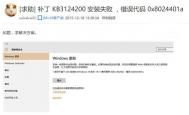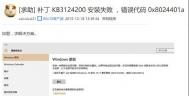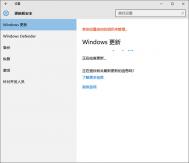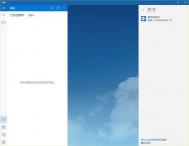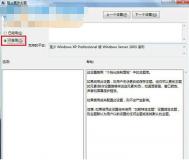Win10 KB3124200更新失败8024401a错误解决办法
Win10 KB3124200更新失败8024401a错误解决办法,微软今天为Win10 TH2(11月首个重大更新)用户推送了编号为KB3124200的累积更新,将系统版本从10586.29提升至10586.36。不过很多朋友在安装这枚更新时又遇到了8024401a错误,这是什么情况呢?

好在,根据网友的反馈,该问题手动下载安装即可避免,这里提供KB3124200的官方直接下载地址,遇到错误的朋友请下载尝试。
Win10累积更新KB3124200下载:
32位:(169MB)
SHA1:e192fea6855478abe5f7857b54de705b6c8ee874
(本文来源于图老师网站,更多请访问https://m.tulaoshi.com/windowsshi/)64位:(300MB)
SHA1:3d7db57ed1078661f6a5aeb8b758aeee9a2adb83
注意:这枚补丁只适用于Win10 TH2(Build 10586)。
Win10更新后浏览器不能联网怎么办?
TuLaoShi.com 升级Win10后浏览器不能联网怎么办?目前处于测试版的win10操作系统,很多用户也是迫不及待去对系统进行安装与更新。最近有用户在更新win10之后发现浏览器无法联网,导致不能正常使用,作为全新的操作系统win10系统遇到各种故障也是在所难免的,我们可以通过命令提示符来修复此类故障,下面图老师小编就给大家带来win10浏览器不能联网问题解决办法,一起来看看吧。
不能联网修复方法/步骤:
1、将鼠标移动到桌面任务栏的右下方,找到开始菜单,然后直接鼠标右键单击。

2、完成步骤1之后,就可以看到命令提示符(管理员) ,之后就单击,如图所示:

3、完成步骤2值周,在输入框里面输入下面的指令 netsh winsock reset,如下图所示:

4、上面所有的步骤都完成之后,系统会提示需要重新启动,只要重启之后就可以实现浏览器联网了。
关于ghost win10更新后出现浏览器无法联网的问题按照教程使用命令就可以轻松的修复,希望对大家遇到win10浏览器问题有所帮助。
Win10 TH2系统如何让非活动的窗口换上不同颜色?
最近,很多用户在升级Win10 TH2正式版后,发现彩色标题栏已经回归了,不过遗憾的是彩色标题栏似乎只适用于当前活动窗口,而非活动窗口标www.Tulaoshi.com题栏仍只能是一片白。那么,我们要怎么做才能给Win10非活动窗口标题栏更换颜色呢?下面图老师小编就为大家介绍一下,一起来看看吧!
方法/步骤
1、在地址栏中点击搜索按钮,输入设置,如下图所示

2、点击个性化颜色,打开显示‘开始’菜单、任务栏、操作中心和标题栏的颜色选项。

3、关闭从我的背景自动选取一种主题色,然后选择一种较浅的颜色
(本文来源于图老师网站,更多请访问https://m.tulaoshi.com/windowsshi/)
4、按Win+R打开运行,输入regedit回车打开注册表编辑器;

5、选择至以下位置:HKEY_CURRENT_USERSOFTWAREMicrosoftWindowsDWM

6、在右侧新建一个名为AccentColorInactive的32位DWORD值;

7、双击系统中已经存在的AccentColor,这就是当前系统的主题颜色,复制其值,再双击新建的AccentColorInactive,将其值改为当前系统主题色


8、然后回到个性化设置中,将当前系统主题色选择为一个较深的颜色值即可。效果如下图


以上就是Win10 TH2系统如何让非活动的窗口换上不同颜色方法介绍,不会的朋友可以参考本文,希望能对大家有所帮助!
Win10怎么调整输入法的顺序?
Win10怎么调整输入法的顺序?因为个人习惯,部分win10系统用户会在电脑中安装多个输入法。而安装多个输入法也有个缺点,那就是用户每次打字时,都要切换输入法才可以,非常的不便。那么,我们在win10下该如何将输入法的顺序调换下呢?下面脚本之家图老师小编就给大家带来Win10调整输入法顺序的方法,一起来看看吧。
具体如下:
1、按下Win+X呼出系统快捷菜单,然后点击控制面板;

2、在控制面板中将查看方式修改为类别,然后点击下面的更换输入法;

3、在语言设置窗口中点击高级设置;

4、在窗口中的替代默认输入法新下的下拉菜单中选择常用的输入法,然后点击下面的保存(确定)按钮即可。

通过上述步骤操作,我们就能在win10系统中成功调整输入法顺序了!在电脑中同样安装了多个输入法的用户,如果想要更加方便的打字的话,不妨就按照图老师小编的方法设置看看!
以上就是图老师小编带来的Win10调整输入法顺序的方法,希望可以帮助到大家,更多内容请关注脚本之家网站!